【Photoshop】属性パネルが表示されない時の対処法【これだけ】
Creative21
NexOut
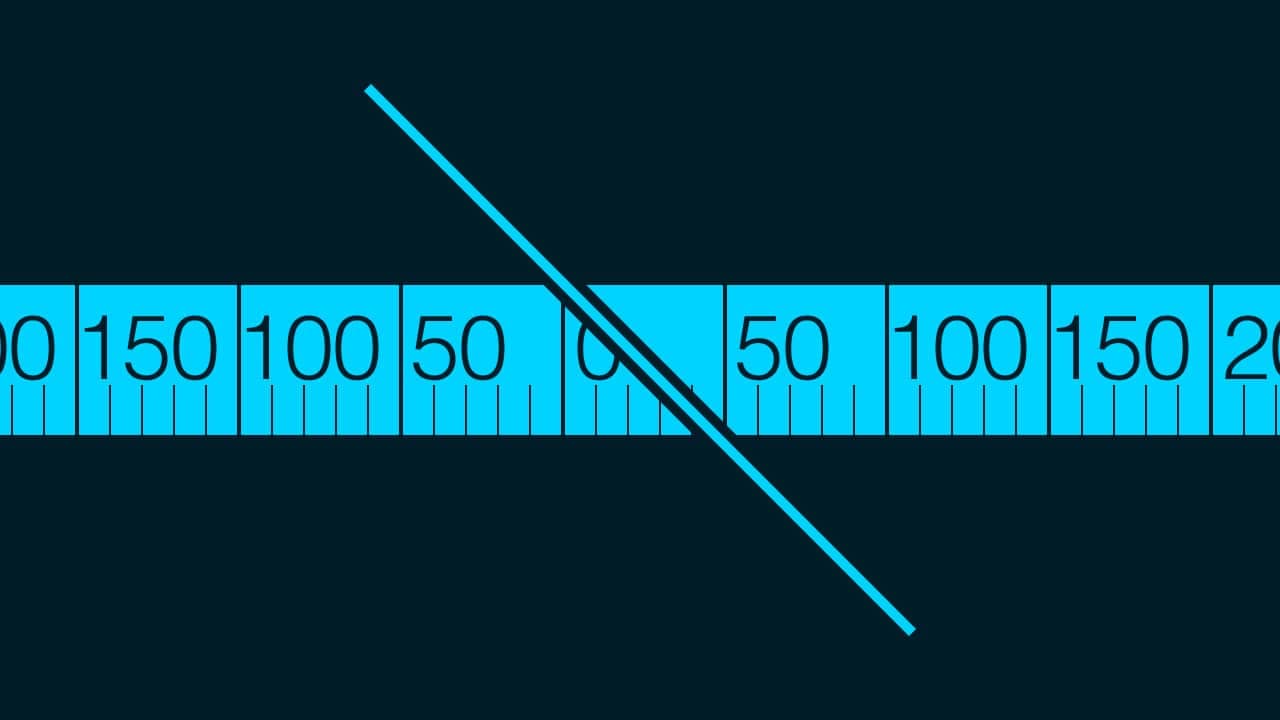
Photoshopで定規が表示されない。
突然、定規が表示されなくなってしまった。
こういった疑問に答えるよ!
デザイナーの@Naoyaです。
目次

Photoshopで定規が表示されない時の対処法はこんな感じ。
順番に見て行こう!

メニューバーの「ファイル」→「新規」を選択!
新規ドキュメントのショートカットはこんな感じ。

今回はWebを選択して、サイズを幅1280px、高さ720px、方向を横、アートボードのチェックを外そう!

カンバスカラーを選択!

好きな色を選択、ここでは「#001c27」としてOK!

作成!

これでドキュメントを作ることができたね!
続いて定規を表示するよ!
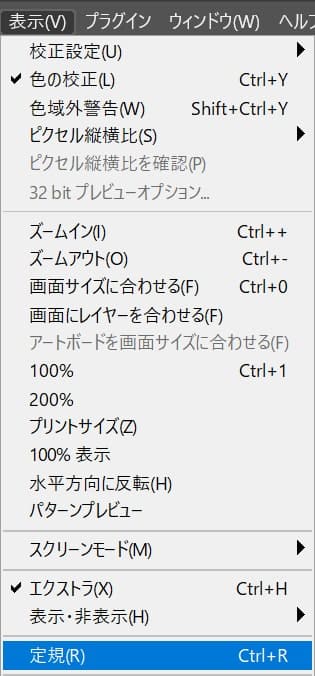
メニューバーの「表示」から「定規」を選択!
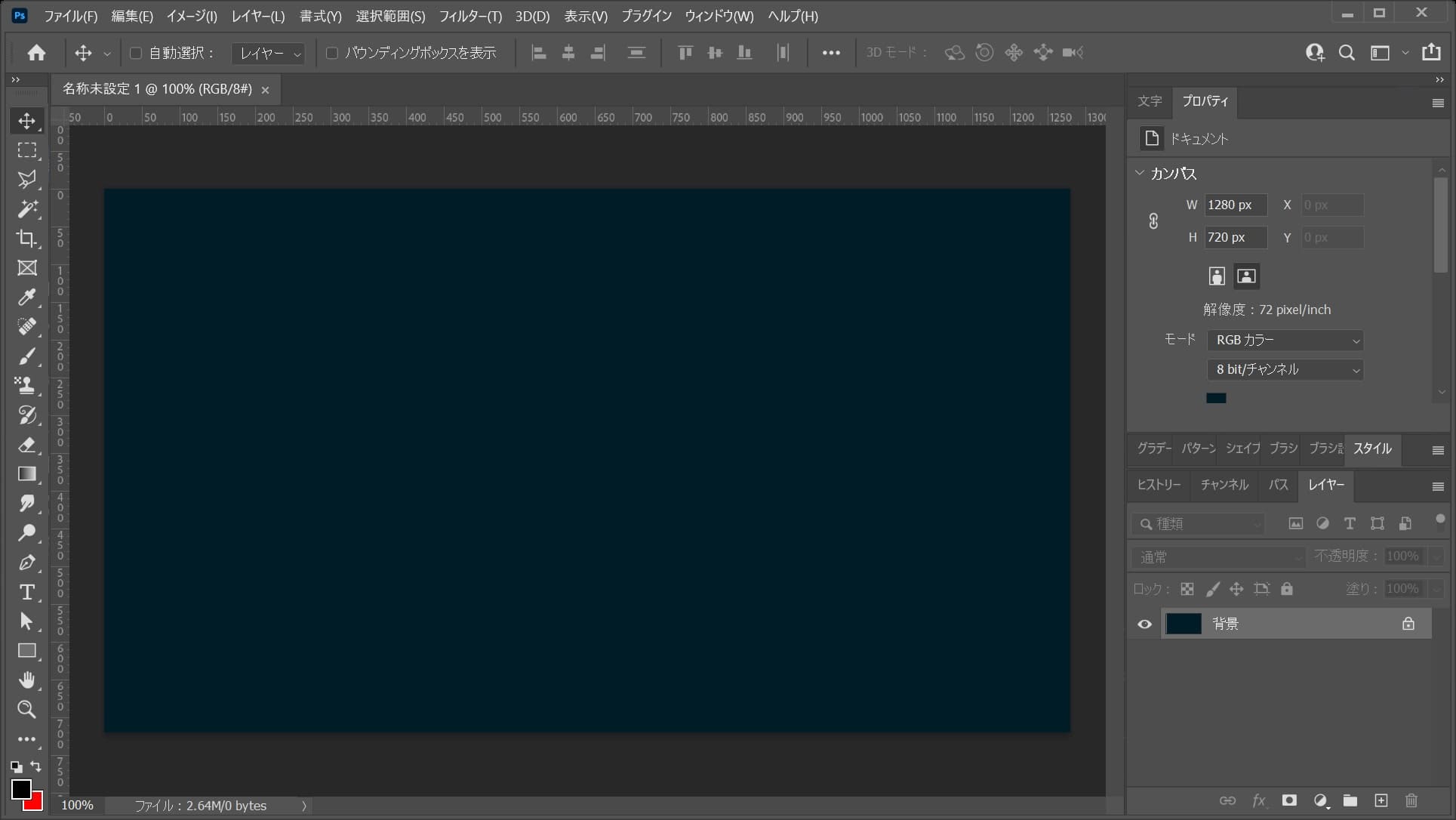
これで定規が表示されたね!
定規のショートカットはこんな感じ。
